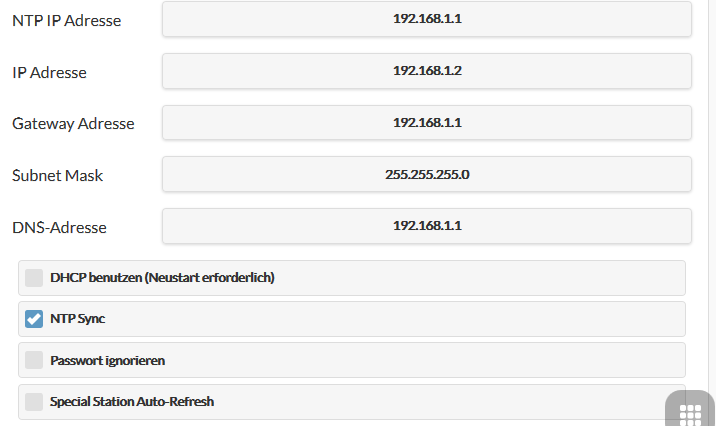Конфігурація GWG-40 для OpenSprinkler
Налаштування GWG-40 вимагає певних спеціальних знань і досвіду використання мобільного доступу.
З маршрутизатором LTE ви можете OpenSprinkler Ви можете легко отримати доступ до Інтернету та оновити дані про погоду через підключення LTE або UMTS. Справжньою проблемою є зовнішній доступ, оскільки звичайні оператори мобільного зв’язку не дозволяють пряме зовнішнє підключення до мобільного пристрою. Це заблоковано технічними заходами з боку оператора мобільного зв’язку.
Однак у спеціальних провайдерів ситуація інша, наприклад, «Things Mobile» пропонує публічну IP-адресу для доступу через Інтернет за 2 євро на місяць. Обсяг даних для запиту даних про погоду OpenSprinkler майже незначний, 1 Мб на місяць досягається рідко. Тільки «особистий доступ» до пристрою трохи збільшує потік даних.
Ще однією проблемою є різний час завантаження маршрутизатора LTE і OpenSprinkler. Поки Opensprinkler завантажується дуже швидко, маршрутизатор LTE займає трохи більше часу - але це призводить до OpenSprinkler не отримує IP-адресу через DHCP і перемикається в режим доступу WiFi. Рішення тут полягає в тому, щоб деактивувати OpenSprinker DHCP і ввести фіксовану IP-адресу.
Наступні кроки конфігурації стосуються SIM-карти з тарифним планом і загальнодоступною IP-адресою.
а) загальне початкове налаштування:
- Активуйте SIM-карту за допомогою смартфона. Якщо картка має PIN-код, вам доведеться ввести його пізніше в налаштуваннях.
- Вставте SIM-карту в роутер
- Підключіть роутер до ПК за допомогою мережевого кабелю
- Підключіть маршрутизатор до джерела живлення та зачекайте, доки зелений світлодіод живлення перестане блимати та загориться постійно.
- Запустіть веб-браузер і введіть «http://192.168.1.1/» як адресу.
- Логін «Geneko» має з’явитися разом із «Вхід у перший раз» із запитом імені користувача та пароля. Введіть «admin» як ім’я користувача та пароль.
- На наступному кроці вас попросять ввести ВЛАСНЕ ім’я користувача та пароль. Введіть це та запам’ятайте дані.
- Увійдіть із новими даними. З’явиться меню конфігурації Geneko.
b) Налаштуйте SIM-карту:
- Натисніть «Налаштування/Мобільні налаштування» та активуйте «Увімкнути SIM» і «Увімкнути дані».
- Для PIN-коду активуйте «Розширені налаштування SIM-карти», «PIN-код увімкнено», а потім введіть там PIN-код (тільки якщо SIM-карта має PIN-код)
- Вам потрібно лише ввести додаткові дані доступу, такі як APN і автентифікація, якщо це вимагається постачальником, наприклад, для Vodafone IoT, введіть тут «iot.vodafone.de». Також ім’я користувача + пароль із порталу IoT Vodafone (автентифікація CHAP).
- Увімкніть «Параметри підключення» та «Постійне підключення» для постійного підключення
c) Переадресація портів: доступ до OpenSprinkler оздоблення
- Натисніть «Параметри/Маршрутизація/Переадресація портів» і ввімкніть «Увімкнути трансляцію мережевих адрес (NAT)».
- У таблиці вже має бути порожній рядок. Введіть тут значення наступним чином і натисніть «Додати», а потім «Зберегти». Спільне використання порту підключає зовнішній порт 81 до OpenSprinkler Порт 80. Примітка: я рекомендую 81, а не 80, інакше веб-інтерфейс маршрутизатора більше не буде доступним ззовні.
d) Інші налаштування:
Для забезпечення тривалої та безпечної роботи я б активував опцію щоденного перезавантаження роутера:
- Натисніть «Обслуговування/Контроль системи» та введіть «Щоденно» у «Запланована перезавантаження» та 1 годину 0 хвилин у «Час» і підтвердьте, натиснувши «Зберегти».
- Потім маршрутизатор перезапускатиметься щодня о 01:00 ночі.
Час на пристрої завжди повинен бути правильний, тому виконайте такі налаштування:
- Натисніть «Обслуговування/Налаштування дати/часу»
- Введіть правильний часовий пояс у розділі «Часовий пояс», для Німеччини це «Європа/Берлін»
- Увімкнути «Від мобільного оператора»
- Якщо час і дата не оновлюються (примітка: потрібне з’єднання для передачі даних!), активуйте «З сервера часу» та введіть сервер часу в полі «Адреса сервера часу», для Німеччини це буде «de.pool.ntp.org» . Підтвердьте, натиснувши «Зберегти».
e) OpenSprinkler оздоблення:
- Зв'яжіться з цим OpenSprinkler відповідно до коротких інструкцій з ПК.
- Натисніть «Налаштування/Редагувати параметри/Додатково» та зніміть прапорець «dhcp».
- Тепер введіть значення наступним чином і натисніть зберегти у верхньому правому куті. Тоді починайте OpenSprinkler новий.
ПРИМІТКА: NTP має бути 0.0.0.0
Тепер, коли все налаштовано правильно, підключіться OpenSprinkler з маршрутизатором LTE та перезавантажте всі пристрої.
Після підключення ви повинні openSprinkler можна отримати через IP-адресу з портом 81, тобто «http://123.456.123.456:81»
Якщо ви змінюєте IP-адресу (наприклад, оскільки це загальнодоступна, але не фіксована IP-адреса), вам слід активувати DynDns у маршрутизаторі та відповідно зареєструватися. Більше інформації про це в Інтернеті.